Maison >Tutoriel système >Série Windows >Que dois-je faire si l'outil de capture d'écran de Win10 Education Edition ne peut pas être utilisé ?
Que dois-je faire si l'outil de capture d'écran de Win10 Education Edition ne peut pas être utilisé ?
- 王林avant
- 2024-02-05 16:21:081265parcourir
L'éditeur php Yuzai vous donnera la réponse : Si vous constatez que l'outil de capture d'écran ne peut pas être utilisé correctement lors de l'utilisation de Win10 Education Edition, vous pouvez essayer les solutions suivantes. Tout d'abord, vous pouvez vérifier si les mises à jour du système sont terminées. S'il existe des mises à jour désinstallées, veuillez les installer à temps et redémarrer l'ordinateur. Deuxièmement, vous pouvez essayer de redémarrer le processus « Explorateur Windows » en ouvrant le Gestionnaire des tâches, en trouvant le processus « Explorateur Windows », en cliquant avec le bouton droit et en sélectionnant « Redémarrer ». Si le problème n'est toujours pas résolu, vous pouvez essayer d'exécuter le Vérificateur de fichiers système pour corriger d'éventuelles erreurs de fichiers système. Ouvrez l'invite de commande, tapez "sfc / scannow" et appuyez sur Entrée pour exécuter. Si le problème persiste, vous pouvez envisager de réinstaller ou de mettre à niveau le système d'exploitation. J'espère que la méthode ci-dessus pourra vous aider à résoudre le problème !
Que faire si l'outil de capture d'écran Win10 Education Edition ne peut pas être utilisé
1. Utilisez la touche de raccourci "win+R" pour ouvrir l'interface d'exécution, entrez "regedit" et cliquez sur OK pour accéder à l'éditeur.
2. Après avoir accédé à l'éditeur de registre, copiez "HKEY_CURRENT-USERSoftwareMicrosoftWindowsCurrentVersionExplorerUserShell Folders", localisez cet élément dans la barre d'adresse, puis recherchez "My Picture" dans la vue de droite et double-cliquez pour le développer.
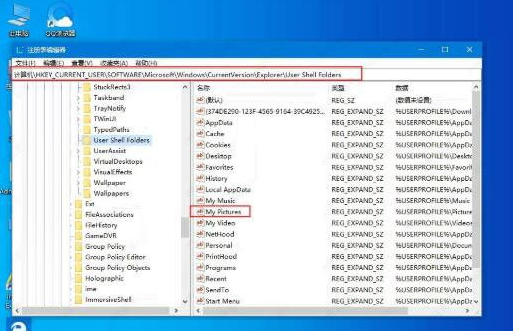
3. Remplacez les "données numériques" par "%USERPROFILE%Pictures" dans la fenêtre contextuelle, confirmez et enregistrez.
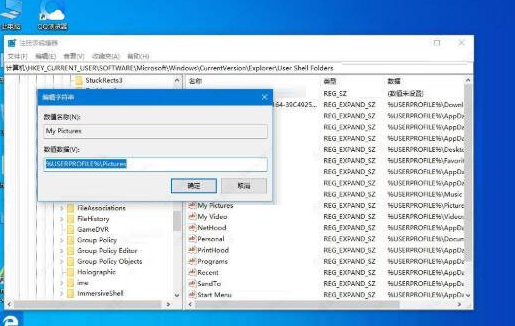
4. Enfin, redémarrez l'ordinateur pour mettre en œuvre les modifications des paramètres.
Ce qui précède est le contenu détaillé de. pour plus d'informations, suivez d'autres articles connexes sur le site Web de PHP en chinois!
Articles Liés
Voir plus- La différence entre la version éducative Win10 et la version domestique
- Comment fermer les publicités pop-up dans Win10
- Comment supprimer la méthode de saisie dans Win10
- Clé d'activation de la version éducative Win10, version 2022
- Que dois-je faire si j'ai besoin d'une adresse e-mail pour installer Win10 Education Edition ?

